Aha, Appel. Als je een iPhone, iPad of een ander Apple-apparaat hebt, weet je dat je een unieke Apple ID moet hebben. Wanneer u een gloednieuwe iPhone instelt, moet u er tijdens het proces een maken voordat u verder kunt gaan. Maar wat als u toegang wilt of moet hebben tot Apple-inhoud en geen nieuw apparaat instelt? Er zijn momenteel twee eenvoudige manieren om dit te doen.
Een Apple ID maken in een webbrowser
Ga naar de Apple-website in elke browser die u momenteel gebruikt. Scroll helemaal naar de onderkant van de pagina. Onder de "Rekening" kop, klik op "Beheer je Apple ID".
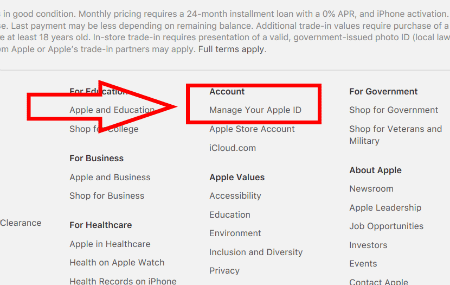
Kijk op de volgende pagina rechtsboven en klik op "Maak een Apple ID aan".
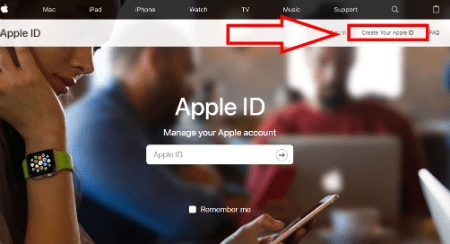
In het volgende scherm komt u met uw unieke Apple ID-accountnaam en wachtwoord. Ga je gang en voer je voor- en achternaam, je geboortedatum en het land waarin je woont in. Voer uw e-mailadres in (dit wordt uw ID) en een sterk wachtwoord. Kies en beantwoord nu uw drie beveiligingsvragen voor het geval u ooit om welke reden dan ook uw account wordt buitengesloten.
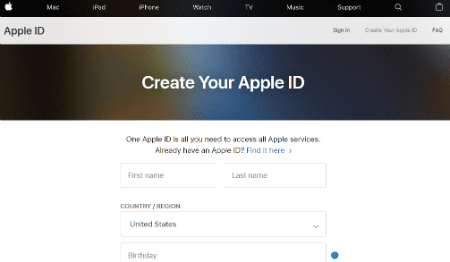
Nadat u hebt besloten om u aan of uit te schrijven voor de verschillende soorten e-mails die u kunt ontvangen, klikt u op de "Indienen" knop. U wordt nu naar een e-mailverificatiepagina geleid. Controleer de e-mail die u hebt ingevoerd voor de code. Voer de code in en klik op de blauwe "Doorgaan met" knop.
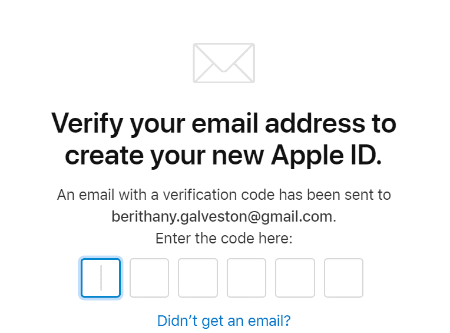
Proficiat! Je hebt nu een gloednieuwe Apple ID aangemaakt met behulp van de webbrowser! Op de laatste pagina wordt al uw informatie weergegeven en kunt u desgewenst een betalingsmethode toevoegen.
Hoe maak je een Apple ID van iTunes
Toegegeven, iTunes gaat blijkbaar verdwijnen. Maar voor nu... het is nog steeds bruikbaar en je kunt er nog steeds een nieuwe ID mee maken!
Ga naar de iTunes-website en tik op dat blauw "Downloaden" knop rechtsboven op de pagina. Zodra het is gedownload en op uw computer is geïnstalleerd, kunt u het openen.
Klik linksboven op de pagina op "Rekening" en kies dan "Inloggen" uit het vervolgkeuzemenu.
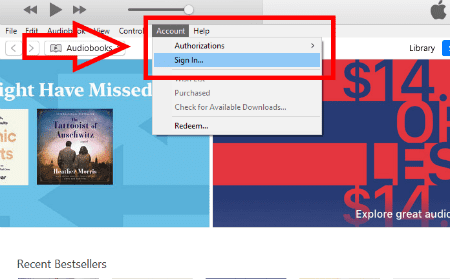
Er verschijnt een klein dialoogvenster waarin u wordt gevraagd om u aan te melden, maar u wilt op de "Maak een nieuwe Apple ID aan" link linksonder in het vak.
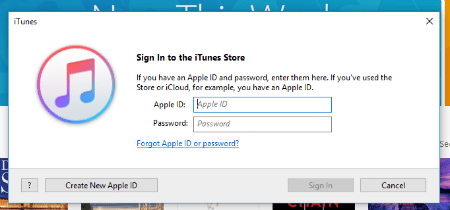
U wordt nu naar dezelfde pagina met persoonlijke informatie geleid die ik hierboven heb besproken.
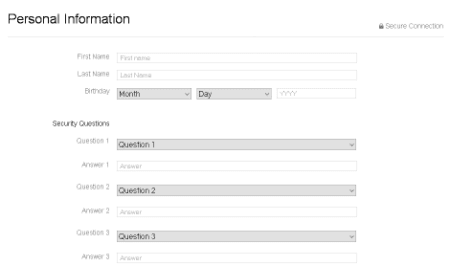
Het belangrijkste verschil is dat om verder te gaan op iTunes, je MOETEN voer een betaalmethode in. Zonder deze ID kunt u het maken van de ID niet voltooien.
Nadat je alles hebt ingevoerd, is je Apple ID met succes aangemaakt en kun je iTunes en alles wat het te bieden heeft gaan gebruiken!
Welke andere Apple-vragen heb je voor mij? Hoe kan ik helpen?
Veel surfplezier!